Le webcam sono sempre più richieste e costose e trovare un buon modello, in grado di abbinare semplicità di utilizzo, buone prestazioni e un prezzo accettabile, non è facile. Per questo motivo, non è una cattiva idea trasformare il proprio iPhone in una webcam e utilizzarlo per video chiamate con amici, riunioni di lavoro e per seguire le lezioni online. In questo modo, si può evitare di dover acquistare una delle migliori webcam sul mercato per effettuare video chiamate.
È possibile, infatti, collegare un iPhone al PC e trasformarlo in un’ottima webcam in grado di garantire una qualità davvero eccellente. Gli iPhone, infatti, sono, da sempre, tra i migliori smartphone per quanto riguarda la qualità della camera frontale. Apple, pur non puntando particolarmente sul numero dei Megapixel (gli attuali iPhone 11 hanno una camera frontale da 12 Megapixel), offre un’ottimizzazione eccellente, garantendo un buon funzionamento anche in condizioni di luminosità ridotta.
Gli iPhone sono smartphone versatili e completi e possono sostituire, senza troppi problemi, una webcam, un accessorio che, a conti fatti, può essere considerato superfluo. Sottolineiamo, inoltre, che la qualità della camera frontale degli iPhone, così come degli smartphone in generale, è nettamente superiore rispetto alle camere installate sui notebook, ultrabook ed anche sulla linea MacBook di Apple. Per motivi di sicurezza, inoltre, può essere utile disabilitare la webcam del proprio portatile.
Anche chi ha un portatile di fascia alta potrebbe preferire valutare l’utilizzo di un iPhone come webcam per migliorare la qualità della video chiamata. Gli smartphone di Apple sono, naturalmente, in grado di gestire in autonomia una video chiamata e hanno tutte le carte in regola per sostituire, in modo completo, le webcam dei PC. Naturalmente, è possibile utilizzare anche uno smartphone Android come webcam seguendo le stesse procedure utilizzabili per iPhone ma scaricando i software necessari dai relativi store.
Ecco, quindi, come fare per trasformare un iPhone in una webcam.
Indice dei contenuti
Video chiamare con le app dell’iPhone
In linea generale, per trasformare un iPhone in una webcam da utilizzare con il proprio PC fisso o con il portatile, è necessario installare un’app specifica sullo smartphone (dopo vedremo quali sono le migliori soluzioni) e una companion app sul computer (PC Windows o Mac). Si tratta di una procedura, tutto sommato, semplice da realizzare e che non richiede particolari competenze informatiche.
Nonostante ciò, non c’è un reale bisogno di trasformare un iPhone in una webcam per video chiamare dal proprio PC quando, grazie alle tantissime app disponibili sull’App Store, il proprio iPhone è già pronto all’uso per sostituire la classica configurazione webcam + PC che viene utilizzata per gestire buona parte delle video chiamate e può presentare diversi problemi, tra necessità di configurazione e software da installare.
Un colloquio su Skype, una video chiamata con un amico su Messenger o WhatsApp, una riunione su Zoom possono essere facilmente gestite dall’app nativa per iPhone del servizio desiderato che può essere scaricata, in pochi secondi, dall’App Store. A meno che non abbiate un iPhone di qualche generazione fa, la gestione della video chiamata sarà ottimale e non si avranno problemi di alcun tipo. Allo stesso tempo, si potrà sfruttare una qualità audio e video nettamente superiore a quella che può garantire una webcam economica.
I vantaggi nel trasformare l’iPhone in una webcam fissa
Durata la video chiamata, inoltre, non sarà necessario tenere in mano il proprio iPhone o appoggiarlo su di una superficie in precario equilibrio. Con una spesa di 10-20 Euro è possibile acquistare un treppiede per smartphone su cui installare il proprio iPhone durante l’utilizzo “da webcam”. Anche molti selfie-stick hanno questa funzione. In linea di massima, non sarà difficile trovare un buon supporto per iPhone in modo da risolvere i possibili problemi di sostegno dello smartphone durante una video chiamata.
Ecco alcuni esempi di accessori di questo tipo che possono essere acquistati ad un buon prezzo su Amazon:
Utilizzare la fotocamera dell’iPhone per video chiamate comporterà la necessità di affidarsi allo speaker ed ai microfoni dello smartphone per quanto riguarda il comparto audio. In alternativa è possibile collegare degli auricolari per gestire, con maggiore semplicità, la video chiamata. L’accessorio ideale per questo compito sono, chiaramente, le AirPods, oramai dispositivo di riferimento per tutti gli utenti Apple e sempre più diffuse anche tra gli utenti Android.
App per trasformare un iPhone in webcam da collegare al PC
Utilizzare il proprio iPhone per video chiamare, senza ricorrere alla classica configurazione PC + webcam, è possibile ed è anche molto semplice. In ogni caso, lo smartphone è sempre pronto a trasformarsi in una vera webcam da collegare al PC. Per effettuare tale collegamento non è necessario alcun cavo, basta una connessione Internet wireless e le giuste applicazioni installate.
Il sistema che permette di trasformare un iPhone in una vera e propria webcam da collegare al proprio PC è davvero molto semplice. Per realizzare questo collegamento è necessario scaricare un’app specifica sul proprio iPhone, direttamente dall’App Store, e, contestualmente, scaricare un’app companion sul proprio computer. con sistema operativo Windows oppure macOS.
Completate le rispettive installazioni, basterà aprire le due applicazioni e collegare i dispositivi alla stessa connessione Wi-Fi oppure collegare il proprio iPhone al computer via cavo. In pochi secondi inizierà il collegamento e sarà possibile visualizzare sullo schermo del PC il video catturato dalla fotocamera del proprio iPhone.
A disposizione dell’utente ci saranno varie opzioni per personalizzare il video (modificando la risoluzione e l’orientamento del video, scegliendo se riprendersi con la camera anteriore o quella posteriore etc.) in base al software scelto per trasformare lo smartphone in webcam. Il proprio computer identificherà l’iPhone come una vera e propria webcam e sarà possibile utilizzare Skype, Zoom o altri software di questo tipo senza problemi.
iVCam
La prima applicazione che consigliamo per trasformare il proprio iPhone in una webcam è iVCam. L’applicazione è scaricabile dall’AppStore ed è disponibile anche per smartphone Android, sia dal Play Store che con il file APK dal sito ufficiale. Per quanto riguarda il computer, invece, iVCam è disponibile esclusivamente per Windows (oltre Windows 10 sono supportati anche i PC dotato di Windows 7 e 8).
Dopo aver effettuato le rispettive installazioni, iVCam sarà pronta all’uso (senza la necessità di registrare un account). La versione free dell’applicazione offre diverse funzionalità (anche lo streaming in HD è supportato) e garantisce un ottimo funzionamento generale. È possibile acquistare anche la versione premium dell’app, al costo di 9,99 dollari, che elimina ads e watermarks garantendo la possibilità di utilizzare un solo PC alla volta per ogni account.
iVCam funziona sia con collegamento wireless, collegando l’iPhone e il PC alla stessa rete Wi-Fi, che con collegamento via cavo, collegando il proprio iPhone al PC. La trasmissione del video è praticamente immediata. In pochi secondi, la fotocamera dello smartphone verrà riconosciuta dal PC e sarà trasformata in una vera e propria webcam.
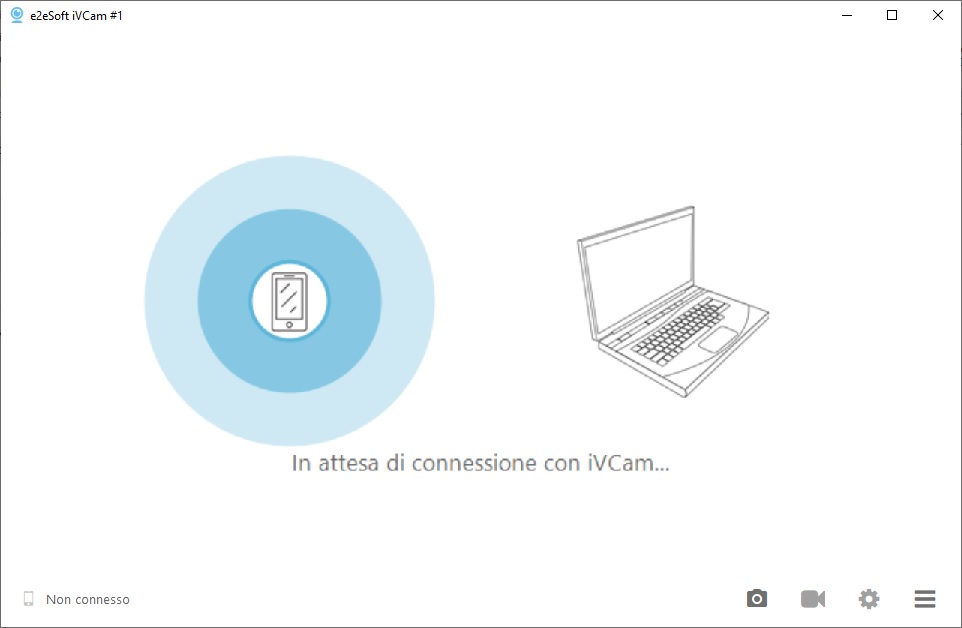
Dai comandi dell’interfaccia dell’applicazione è possibile applicare effetti al video, attivare il flash e la modalità specchio. Naturalmente, c’è anche l’opzione per cambiare il sensore utilizzato, passando rapidamente dalla camera anteriore alla camera frontale. Da notare che è anche possibile registrare il video (scegliendo l’apposita opzione presente sia nel client desktop che nell’applicazione).
L’applicazione trasmette anche l’audio catturato dal microfono dello smartphone. In caso di video chiamate, quindi, iVCam offre un pacchetto “pronto all’uso”. Non c’è bisogno di effettuare configurazioni di alcun tipo. In pochi secondi, l’applicazione mette in comunicazione iPhone e PC andando a trasformare lo smartphone in una vera e propria webcam.
iVCam per iPhone è disponibile al download dall’App Store. L’applicazione è compatibile con tutti i dispositivi con iOS 9.0 o versioni successive. Ecco i link per scaricare l’applicazione.
EpocCam
Un’altra applicazione che può essere utilizzata per trasformare un iPhone in una webcam è EpocCam. Il funzionamento è praticamente lo stesso visto in precedenza con IVCam ma, questa volta, l’applicazione è disponibile sia per Windows che per MacOS. Si tratta, quindi, di una buona soluzione per chi utilizza esclusivamente dispositivi Apple.
In questo caso, EpocCam è disponibile in versione gratuita, ma con diverse limitazioni come l’impossibilità di usare l’audio dello smartphone o il vincolo di poter trasmettere il video esclusivamente con una risoluzione massima pari a 640 x 480 pixel. L’applicazione è disponibile, in ogni caso, in due versioni premium, una da 7,99 dollari ed una da 19,99 dollari (pensata per un utilizzo professionale).
Consigliamo di scaricare prima la versione gratuita, per testarne a fondo il funzionamento e, solo successivamente, passare alla versione a pagamento, il cui utilizzo è assolutamente consigliato se si prevede di utilizzare quest’applicazione diverse volte o per motivi professionali. Per utilizzare il proprio iPhone come una webcam tramite EpocCam basterà installare l’app ed il client desktop ed avviare il software sui rispettivi dispositivi.
La comunicazione può avvenire sia via cavo, collegando il proprio iPhone al PC, che in modalità wireless, collegando entrambi i dispositivi alla stessa rete Wi-Fi. Il collegamento viene completato in pochi secondi, senza alcuna difficoltà. Il computer a cui è collegato l’iPhone vedrà lo smartphone come una vera e propria webcam esterna da utilizzare con tutti i principali software di video conferenze e video chiamate.
Per chi ha un iPhone ed un dispositivo macOS e desidera utilizzare il proprio smartphone come webcam, l’utilizzo di EpocCam è, senza dubbio, la soluzione migliore tra le tante applicazioni di questo tipo disponibili. Per far comunicare l’iPhone con un PC Windows, invece, dai test eseguiti consigliamo di utilizzare iVCam. L’app in versione gratuita si presenta più completa e il client Windows offre maggiore fluidità e alcune funzioni extra che potrebbero tornare utili.
EpocCam per iPhone è disponibile al download tramite l’App Store. L’applicazione è disponibile per tutti i dispositivi con iOS 10.3 o versioni successive. Ecco i link per scaricare l’applicazione.
- EpocCam per iPhone
- EpocCam per PC Windows e macOS
Sia iVCam che EpocCam possono essere utilizzate per trasformare il proprio iPad o anche uno smartphone o un tablet Android in una webcam. Il principio di funzionamento è sempre lo stesso. Basta scaricare l’applicazione sul dispositivo mobile che andrà poi messo in collegamento con l’applicazione desktop scaricata sul proprio PC Windows o macOS.
Le altre applicazioni degne di nota
Se volete testare altre applicazioni utili a rendere il proprio iPhone (o un altro dispositivo mobile) una vera e propria webcam potete dare un’occhiata a iCam, disponibile solo a pagamento (costa 4,99 dollari su App Store), che sfrutta il protocollo UPnP per la connessione wireless tra iPhone e computer (sono supportati PC Windows Vista/7/8/10 e dispositivi macOS 10.9. L’app è disponibile anche su Google Play Store ed Amazon App Store mentre il software per il PC è scaricabile dal sito dello sviluppatore.
Per trasformare il proprio iPhone in webcam è possibile provare anche NDI HX Camera, gratuita ma un po’ meno immediata da utilizzare per questo scopo. L’app richiede un dispositivo con iOS 11.0 o versioni successive oltre all’installazione del software necessario al collegamento con il PC, scaricabile tramite il sito dello sviluppatore.
Alcuni consigli per trasformare un iPhone in webcam
Prima di acquistare una nuova webcam, è consigliabile valutare con molta attenzione la possibilità di usare un iPhone per effettuare video chiamate, partecipare a lezioni online e per qualsiasi altro scopo per cui si prevede di utilizzare una webcam. Un iPhone (così come tutti gli smartphone Android moderni) ha tutte le carte in regola per diventare un’ottima webcam.
La possibilità di sostituire la webcam tradizionale con il proprio iPhone è concreta e da tenere in forte considerazione, sia se si prevede di utilizzare l’iPhone per video-chiamare direttamente che se si vuole sfruttare il collegamento con il PC, tramite un’app specifica, per trasformare lo smartphone in una webcam esterna.
Per usare un iPhone come una webcam è opportuno valutare alcune cose prima di lanciarsi in una video chiamata, magari per questioni lavorative importanti. Ecco alcuni consigli da seguire per utilizzare, senza problemi, un iPhone come una webcam:
- Assicurarsi di avere un buon appoggio per l’iPhone durante la video chiamata; come già sottolineato in precedenza, può essere utile acquistare un treppiede di supporto, da affiancare al monitor del PC (se si sta usando l’iPhone come webcam esterna collegata al proprio computer) oppure da posizionare su di una superficie piana davanti a sé per rendere stabile il video durante la video chiamata effettuata direttamente dallo smartphone
- Se si opta per trasformare il proprio iPhone in una webcam esterna, può essere sicuramente più comodo realizzare il collegamento tra smartphone PC via cavo, sfruttando una delle porte USB del proprio dispositivo; i test che abbiamo effettuato sfruttando il collegamento wireless sono stati più che soddisfacenti ma il rischio di piccola instabilità della trasmissione del video da iPhone a PC è sempre dietro l’angolo; con un cavo questo rischio sarà sensibilmente ridotto e sarà molto più semplice trasferire il video catturato dallo smartphone all’applicazione in uso sul proprio PC
Un altro aspetto da considerare quando si vuole utilizzare un iPhone come webcam esterna è rappresentato dalla necessità di dover lasciare attiva l’app installata sullo smartphone durante la trasmissione del video al proprio PC. Si tratta, di un elemento da considerare se si prevede di utilizzare il proprio dispositivo durante una video chiamata e non si vogliono avere problemi ed interruzioni di vario tipo.
Queste applicazioni che permettono di rendere l’iPhone, o qualsiasi altro smartphone Android, una perfetta alternativa ad una webcam possono tornare molto utili per chi ha un secondo dispositivo, magari un iPhone chiuso in cassetto senza utilizzato. In questo modo, infatti, è possibile realizzare un vero e proprio “riciclo” tecnologico ed evitare di acquistare una webcam.
Si tratta di un ottimo metodo per sostituire le webcam dei portatili, che spesso sono di qualità molto scadente (anche su dispositivi costosi) se paragonate alle videocamere degli smartphone, risparmiando sui costi d’acquisto di una webcam esterna di qualità migliore.
Se l’iPhone non è sufficiente…
Utilizzare un iPhone come webcam, per quanto molto semplice, può essere scomodo soprattutto per chi ha bisogno di camera attiva su base quotidiana per motivi di lavoro o studio. Se non si ha a propria disposizione un secondo dispositivo da “riciclare”, infatti, dover tener impegnato il proprio iPhone per sostituire la webcam può creare diversi problemi. Se, invece, si utilizza un secondo dispositivo (magari non recentissimo) si potrebbero avere problemi con la batteria, lag, incompatibilità con le app ed altri fastidi.
Per questo, chi necessita di una webcam da utilizzare quotidianamente, può valutare con molta attenzione l’acquisto di una webcam esterna, un dispositivo in grado di garantire ottime prestazioni video (magari con la possibilità di trasmettere il video in 1080p senza difficoltà) ed un buon audio, grazie ad un sistema di microfoni integrato. L’acquisto di una nuova webcam non è così costoso ed a poche decine di Euro è possibile acquistare prodotti di buona qualità.
Restando nella fascia molto bassa (con una spesa di 10 Euro o meno) si avrà a che fare con prodotti di scarsa qualità, sia a livello audio che video, con effetti negativi sulla video chiamata. Salendo un po’ di prezzo, già a partire dai 30-40 Euro, ci sono ottime alternative per chi ha bisogno di una webcam su base quotidiana e non può o non vuole fare affidamento sul proprio smartphone.
Ecco alcune webcam di cui valutare l’acquisto per realizzare video chiamate con un’ottima resa audio e video.














